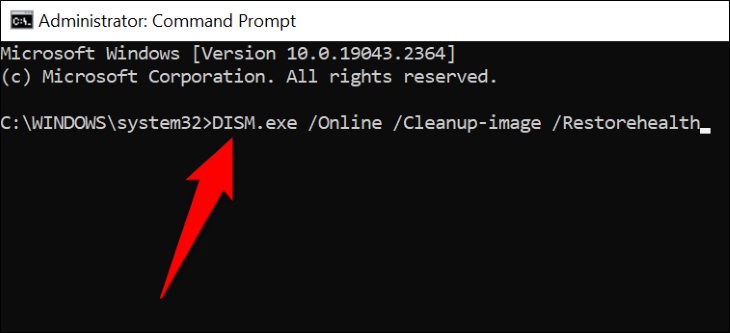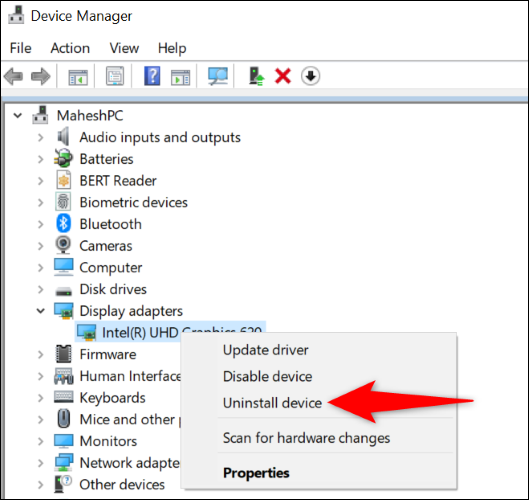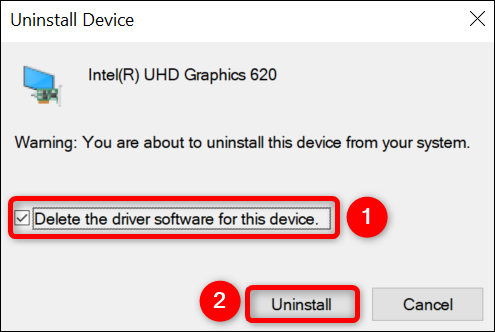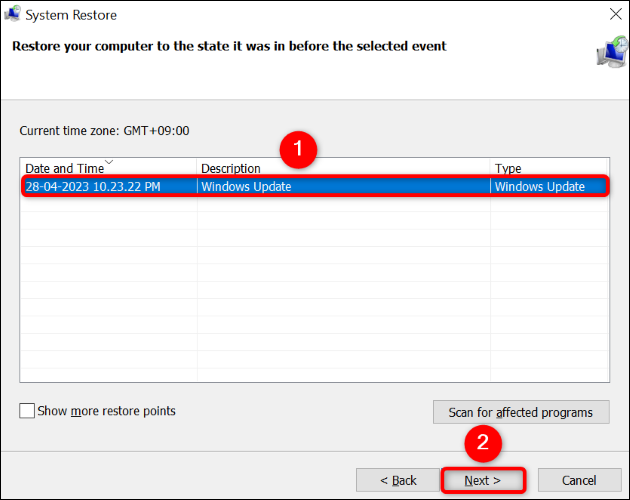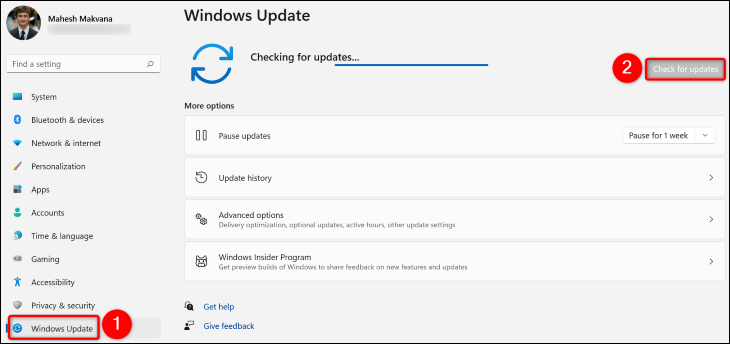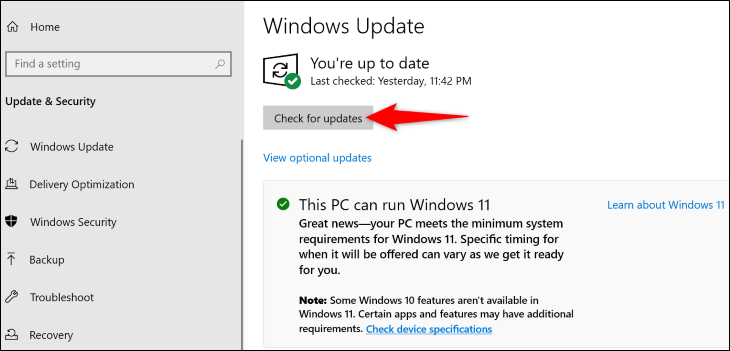Cara ndandani VIDEO_DXGKRNL_FATAL_ERROR ing Windows:
Apa sampeyan ngadhepi masalah BSOD karo kode kesalahan VIDEO_DXGKRNL_FATAL_ERROR ing PC Windows lan ora yakin carane ngatasi? Aja kuwatir, ana sawetara cara kanggo ndandani masalah iki lan nggunakake komputer kanthi normal. Kita bakal nuduhake sampeyan apa sing kudu ditindakake.
Napa aku entuk pesen VIDEO_DXGKRNL_FATAL_ERROR?
Biasane yen sampeyan entuk "VIDEO DXGKRNL Fatal Error" karo Layar biru pati Iki masalah GPU . Adaptor grafis bisa uga ngalami Sampeyan duwe masalah, driver kertu grafis sampeyan bisa uga kedaluwarsa, utawa versi DirectX lan Windows sampeyan bisa uga kedaluwarsa. Sampeyan bisa mbatesi sabab sing tepat kanthi ngliwati langkah-langkah ngatasi masalah.
Cara kanggo ndandani masalah VIDEO_DXGKRNL_FATAL_ERROR
Kanggo ndandani kesalahan lan supaya komputer bisa digunakake kanthi normal, tindakake pandhuan iki saka ndhuwur nganti ngisor.
Elinga yen instruksi iki bisa digunakake nalika sampeyan bisa boot komputer. Yen kesalahan ngalangi sampeyan miwiti komputer, Coba alat Windows Startup Repair utawa Boot komputer ing mode aman , banjur tindakake cara ing ngisor iki.
Gunakake troubleshooter Hardware lan Piranti
Wiwit kesalahan fatal video dxgkrnl biasane katon nalika komputer sampeyan duwe kegagalan hardware, gunakake troubleshooter hardware lan hardware sing dibangun ing Windows kanggo konfirmasi. nemokake alat iki Masalah karo piranti sampeyan , lan nawakake bantuan kanggo ndandani masalah kasebut.
Kanggo nggunakake alat kasebut, bukak dialog Run nggunakake Windows + R. Banjur ketik printah ing ngisor iki ing Run banjur pencet Ketik:
msdt.exe ID piranti diagnostik
Sampeyan bakal weruh troubleshooter Hardware lan Piranti ing layar. Ing kene, pilih Sabanjure lan ngenteni alat kanggo nemokake masalah ing komputer.
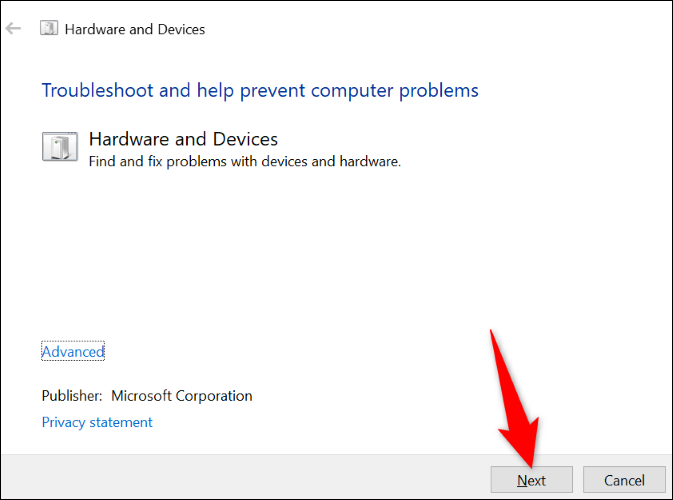
Sawise alat nemokake masalah, tindakake koreksi sing disaranake kanggo ngatasi masalah kasebut. Pesen sampeyan ora bakal katon maneh.
Ndandani file Windows sing rusak
File sistem sing rusak bisa nyebabake komputer Windows sampeyan nampilake video_dxgkrnl_fatal_error. Ing kasus iki, gunakake sarana SFC (System File Checker) sing dibangun ing komputer kanggo nemokake Ndandani kabeh file sistem sing rusak .
SFC mbukak saka jendhela Command Prompt lan kanthi otomatis ndeteksi lan ngganti file sing rusak. Iki mesthekake yen komputer sampeyan bisa digunakake kanthi paling apik.
Kanggo nggunakake alat kasebut, bukak menu Mulai, lan goleki "command prompt" , lan pilih Mbukak minangka administrator .” Ing pituduh Kontrol Akun pangguna, pilih Ya.
Ing command prompt, ketik printah ing ngisor iki banjur pencet Enter. Printah iki ndownload file sing dibutuhake kanggo ngganti file sing rusak.
DISM.exe / online / ngresiki gambar / mulihake kesehatan
Nalika printah ing ndhuwur mlaku, gunakake printah ing ngisor iki kanggo miwiti ndandani file sing rusak ing sistem sampeyan:
sfc / scannow
Nalika file rusak sampeyan didandani, Wiwiti maneh komputer . Kesalahan sampeyan saiki kudu dirampungake.
Instal maneh driver kertu grafis
Salah sawijining sebab kenapa sampeyan ngalami kesalahan ing ndhuwur amarga driver kertu grafis sing diinstal rusak. Pembalap sing rusak bisa nyebabake akeh masalah ing piranti sampeyan, kalebu sing sampeyan alami.
Kanggo ndandani iki, mbusak driver saiki lan supaya Windows Iku nginstal driver anyar kanggo sampeyan.
Kanggo nindakake iki, pisanan, klik Klik-tengen lambang menu Start banjur pilih Device Manager. Ing jendhela sing mbukak, tambahake Adaptor Tampilan. Klik-tengen adaptor grafis banjur pilih Busak instal piranti.
Aktifake pilihan "Busak piranti lunak driver kanggo piranti iki", banjur pilih "Busak instal".
Nalika driver sampeyan wis dibusak, Wiwiti maneh komputer . Windows bakal kanthi otomatis nginstal driver sing dibutuhake kanggo kertu grafis sampeyan.
Nganyari DirectX
DirectX minangka utilitas Windows sing mlaku Iki nambah pengalaman ndeleng game lan multimedia ing komputer sampeyan. Yen sampeyan nggunakake versi lawas saka DirectX, iki bisa dadi alesan kanggo kesalahan "VIDEO_DXGKRNL_FATAL_ERROR".
Ing kasus iki, Nganyari versi DirectX kanggo komputer , lan masalah sampeyan kudu ditanggulangi. Sampeyan bisa nganyari DirectX kanthi nganyari sistem operasi Windows.
Gunakake System Restore
Yen sampeyan isih ora bisa nyisihake kesalahan "VIDEO_DXGKRNL_FATAL_ERROR", pangowahan anyar sing digawe ing PC bisa nyebabake masalah kasebut. Ing kasus iki , Mulihake komputer menyang titik mulihake Pungkasan, batalaken pangowahan pungkasan sing sampeyan lakoni.
Kanggo nindakake iki, bukak menu Start, temokake banjur klik Recovery, banjur pilih Open System Restore. Ing jendhela alat, pilih Sabanjure, pilih titik pamulihan paling anyar, pilih Sabanjure, banjur klik Rampung.
Nalika sampeyan mulihake komputer, layar biru kesalahan pati kudu ditanggulangi.
Nganyari Windows
Pembaruan Windows mbantu sampeyan ndandani akeh kesalahan ing sistem, amarga versi paling anyar dilengkapi akeh patch sing ndandani kesalahan ing file sampeyan. Sampeyan bisa uga bisa ngatasi kesalahan kasebut kanthi nganyari versi Windows.
kanggo nganyari Windows 11 PC Kepala menyang Setelan> Pembaruan Windows, klik Priksa Pembaruan, banjur download lan instal kabeh nganyari sing kasedhiya.
yen aku Sampeyan nggunakake Windows 10 Pindhah menyang Setelan> Nganyari & Keamanan> Nganyari Windows, klik Priksa Pembaruan, banjur download lan instal kabeh nganyari sing ditampilake.
Masalah sampeyan kudu dirampungake saiki.
Pateni wiwitan cepet
Fast Startup minangka fitur Windows sing nambah wektu boot komputer. Yen sampeyan nemoni kesalahan sing ora ngidini sampeyan ngaktifake komputer, luwih becik mateni fitur iki lan ndeleng manawa bisa ngrampungake masalah sampeyan.
kanggo mateni Fitur Kepala menyang Control Panel > Hardware and Sound > Power Options > pilih apa sing ditindakake tombol daya. Ing sisih ndhuwur, klik "Ganti setelan sing saiki ora kasedhiya."
Sabanjure, mateni pilihan 'Aktifake wiwitan cepet (disaranake)' banjur klik 'Simpen owahan'.
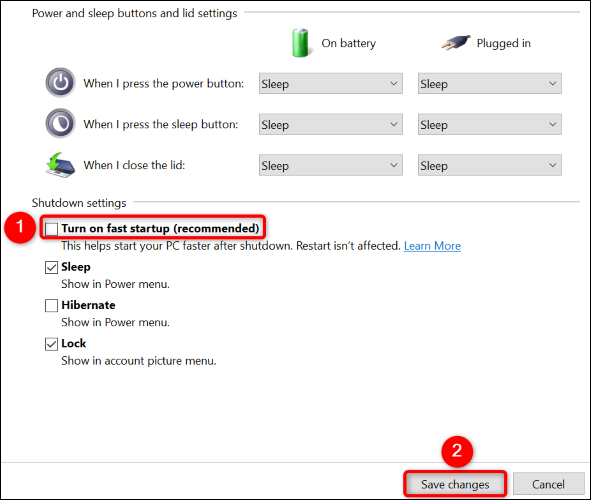
Mekaten, para maos ingkang minulya. Nuduhake karo kita ing komentar apa wae sing ana ing pikiran sampeyan